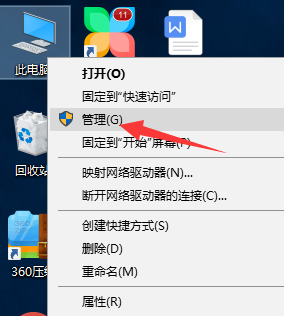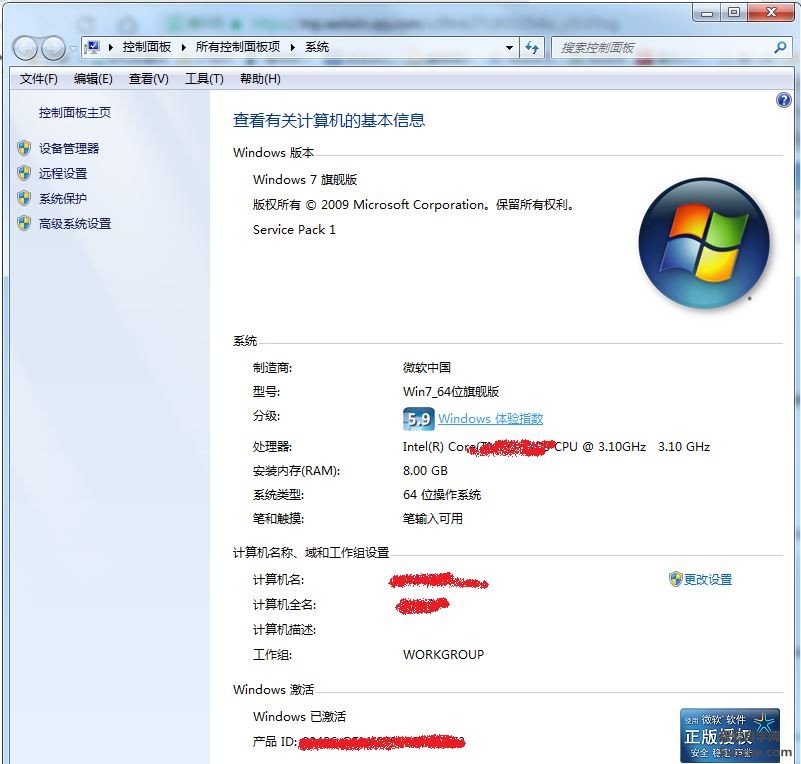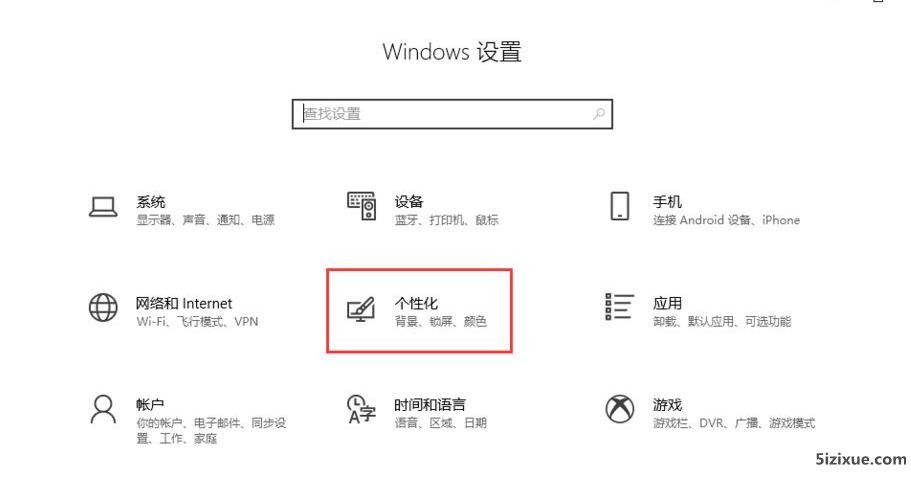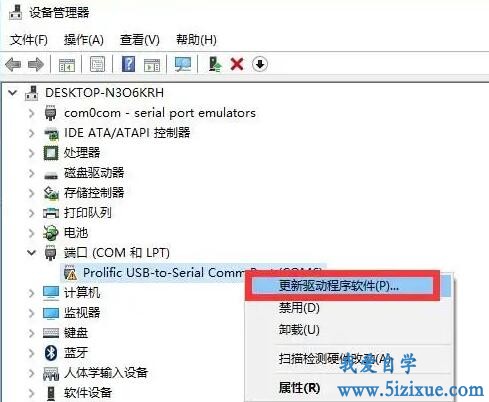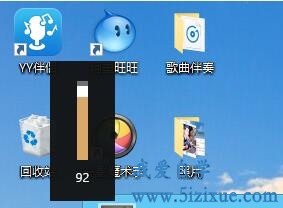通过KMS工具免费激活Win10Win11
通过KMS这一类型的工具激活,软件下载后杀毒软件会报毒,介意的朋友请考虑其他激活方式:
HEU KMS下载链接:
链接:https://pan.baidu.com/s/1rQpTYAB4c0r7lE7wCLJQ0Q
提取码:v10l
新版 UI 界面
右上角五个图标“ ”功能分别是:自定义背景颜色、更换背景图片、切换到经典界面/切换语言、最小化、退出程序。常用功能的按钮以“橘黄色”图标显示,只需将鼠标置于按钮上面,会自动显示简介。
高级功能的按钮以“灰色”图标显示,建议详细阅读各按钮的说明后再行使用。
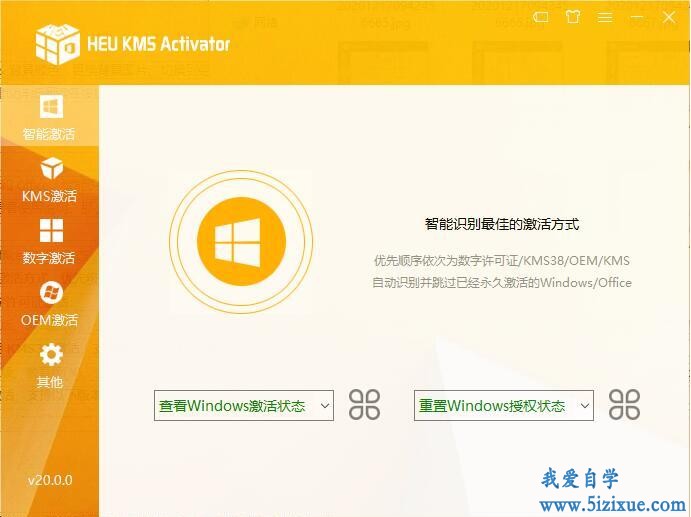
智能激活”介绍
智能激活:(一键傻瓜式激活)
点击“橘黄色按钮”,将激活 Windows 和 Office,智能识别最佳的激活方式(优先顺序依次为数字许可证/KMS38/OEM/KMS),并自动跳过已经永久激活的版本。
此按钮为“一键傻瓜式激活”,如果不想看使用说明,那么只需一键!
激活状态:
下 方 两 个 按 钮 “ 查 看 Windows/Office 激 活 状 态 、 重 置Windows/Office 授权状态”
激活使用方法
1.打开软件首先看到的是智能激活
智能激活就是大家所说的傻瓜式激活,软件会根据系统而选择激活方式,对于电脑初学者小白而言是方便的。
但是在激活系统前,大家可以选择查看激活状态,点击查看Windows激活状态或者office激活状态,然后点击选择框后的 logo ,等待数秒即可看到激活详细的信息
激活完成,需要重置计算机重启即可
“KMS 激活”页面
KMS 激活:
可选择“模式 1/模式 2”,使用 KMS 进行激活 Window 和 Office,点击“橘黄色按钮『激活 Windows』、『激活 Office』”即可。
安装/卸载自动续期功能:
点击右侧开关,“开”表示安装、“关”表示卸载,然后点击左侧按钮即可执行。清除 KMS 客户端信息:清除 KMS 客户端信息(包括 KMS 服务器地址、端口、激活时间间隔、续订时间间隔、注册表残留信息等)。有时 KMS 激活失败是因为使用过其他 KMS 软件,造成残留,可用此功能进行清除后重新尝试激活。
搭建 KMS 服务器[手动激活]:
可以在输入框中输入 KMS 服务器地址和端口(当内置的服务器地址不可用时,可自行输入),点击右侧“圆形图标”,测试服务器是否可用。最下方 5 个图标即 5 个步骤:1)启动服务器;2)安装密钥;3)激活 Windows;4)激活 Office;5)关闭服务器。
将鼠标置于按钮上面,会自动显示每个按钮的功能和简介。功能与旧版一致,详细内容可参见 2.2 节中对应按钮的介绍。
可激活以下版本:
Office 2010/ 2013/ 2016/ 2019/ Office 365 激活时自动将 Retail 版转化为 VL 版,如果 Office 已经永久激活,则自动跳过。Office 365 自动转换为 Office 2016 Mondo, Office 2019/2016 Home/Personal 自动转化为 Office 2019/2016 ProPlus。
激活有效期为 180 天,在到期前可再次重新激活。
使用方法
可选择“模式 1/模式 2”,使用 KMS 进行激活 Window 和 Office,点击“橘黄色按钮『激活 Windows』、『激活 Office』”即可。
也就是直接选择需要的模式,然后点击需要激活的项目,即可至于安装/卸载自动续费功能直接忽略即可;
注意:此激活方法仅支持180,到期后大家需要重新激活一次,如图
“数字激活”页面
数字许可证激活:
并非所有系统都可以使用数字激活,在系统信息栏“描述”中显示了当前系统是否支持。
添加/解除 KMS38 保护:
点击右侧开关,“开”表示安装、“关”表示卸载,选择后,点击左侧按钮即可执行。详细说明参见 2.2 节『添加 KMS38 激活保护』、『解除 KMS38 激活保护』按钮。
此功能需要联网,Windows10 数字许可证激活又名数字权利激活,为永久激活。获得数字许可证激活后,以后重装系统只要联网就会自动永久激活。
可支持 Windows10 以下版本:
家庭版(N)、家庭单语言版、家庭国家版教育版(N)、企业版(N)、LTSB 2015(N)、LTSB 2016(N) 专业版(N)、专业教育版(N)、专业工作站版(N)
(KMS38)『激活 Win10 至 2038 年』
此功能需要联网,将 KMS 默认的 180 天激活期限延长到 2038 年,可支持 Windows10 以下版本:家庭版(N)、家庭单语言版、家庭国家版教育版(N)、企业版(N)、LTSB 2016(N)、LTSC 2019(N) 专业版(N)、专业教育版(N)、专业工作站版(N) ServerStandard(Core)、ServerDatacenter(Core)、 ServerSolution(Core) (Licence) 无需重装系统,通过安装
使用方法
数字激活不是每中系统都支持,所以对于电脑初学者还是尽量少使用;
数字激活分数字许可证激活和kms38激活,两种激活方法一旦激活成功,可以说时永久激活了,毕竟长达38年的激活期,那时候大家都老了,如图
“OEM 激活”页面
OEM 激活:
共有 6 中模式可供选择(Legacy BIOS 下),点击按钮即可激活相应的 Windows。UEFI BIOS 下无需选择“模式”。
系统信息栏中显示了是否支持 OEM 激活、BIOS 类型等信息。
卸载 OEM 激活信息:将已经激活的 Windows 取消激活状态。
使用方法
共有 6 中模式可供选择(Legacy BIOS 下),点击按钮即可激活相应的 Windows。UEFI BIOS 下无需选择“模式”。
“其他”页面
更改 Windows10 版本:
选择下拉菜单中相应的版本,点击右侧按钮执行即可。
激活信息备份还原:
共两个执行按钮,左侧为“备份”按钮、右侧为“还原”按钮,选择“Windows/Office”后,点击按钮执行即可。
Office Retail 转化为 VL:
选择完 Office 产品和版本后,点击“『转化』按钮”即安装相应的 VL 证书和密钥。点击“圆圈图标”按钮进行刷新,可显示出当前系统中已经安装的 Office 列表,选择列表中某个 Office 后,点击右侧的“『清除』按钮”即可清除相应的 Office 密钥。如果选择的是“Clean_License”,点击“清除按钮”将清除所有 Office 版本的证书和密钥。
密钥管理:
在输入框中输入 25 位的 Key,右侧下拉菜单中可选择 Windows、Office2010、OfficeLater,然后点击“『安装密钥』按钮”即可进行安装,卸载同理(卸载时可以只输入 Key 最后 5 位,也可以输入完整的 Key)。
点击“『查看密钥』按钮”(无需理会右侧下拉菜单)可以查看 OA3 主板内置
Key 和当前 Windows 系统已安装的 Key,并将当前 Windows 系统已安装的 Key 自动填充到输入框中。
将鼠标置于按钮上面,会自动显示每个按钮的功能和简介。功能与旧版一致。